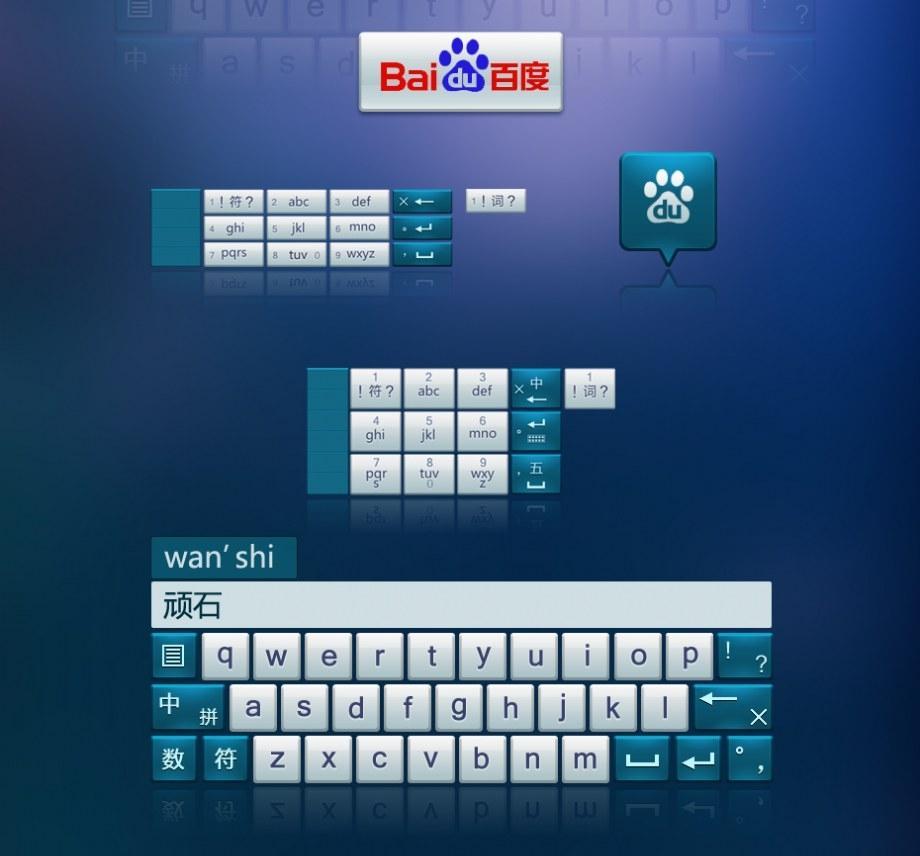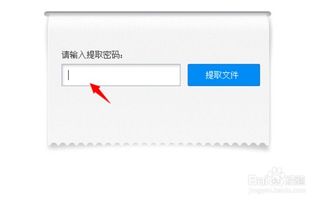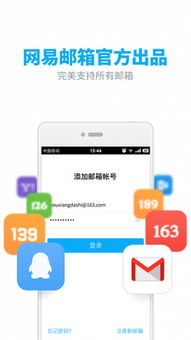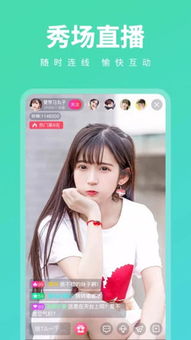- 时间:2023-05-11 17:58:52
- 浏览:
Ubuntu作为一款优秀的操作系统,广受用户欢迎。但是对于使用中文的用户来说,系统默认使用英文界面会带来很多不便。本文将介绍Ubuntu系统设置中文语言的方法,让你的系统更加易用。
1.安装中文语言支持
首先我们需要安装中文语言支持。打开终端,输入以下命令:
sudoapt-getinstalllanguage-pack-zh-hanslanguage-pack-gnome-zh-hanslanguage-pack-zh-hans-baselanguage-pack-gnome-zh-hans-base
这个命令会安装必要的语言包和字体。安装完成后,我们需要重新启动电脑。
Ubuntu系统设置中文语言的方法_刺客信条3语言设置中文_辐射3语言设置中文
2.设置语言支持
重启电脑后,在屏幕右上角找到“设置”图标,点击进入“设置”界面。
在“设置”界面中选择“区域与语言”,然后点击“管理已安装的语言”。
在弹出的窗口中,点击“添加”,然后选择“简体中文”。
选择完毕后,点击“确定”按钮。
刺客信条3语言设置中文_Ubuntu系统设置中文语言的方法_辐射3语言设置中文
接下来我们需要将中文设为默认语言。在“区域与语言”页面中,找到“显示格式”选项卡,在其中选择“中文(中国)”。
3.安装输入法
Ubuntu系统自带了一个基本的中文输入法,但是使用起来并不是很方便。我们可以选择安装更好用的中文输入法。
在终端中输入以下命令:
sudoapt-getinstallfcitxfcitx-config-gtkfcitx-table-wubifcitx-sunpinyin
刺客信条3语言设置中文_辐射3语言设置中文_Ubuntu系统设置中文语言的方法
这个命令会安装fcitx输入法框架以及常用的输入法。
安装完成后,同样需要重新启动电脑。
启动电脑后,在屏幕右上角找到“设置”图标,点击进入“设置”界面。
在“设置”界面中选择“区域与语言”,然后点击“管理已安装的语言”。
在弹出的窗口中,选择“键盘输入法系统”Ubuntu系统设置中文语言的方法,然后将其设为“fcitx”。
刺客信条3语言设置中文_辐射3语言设置中文_Ubuntu系统设置中文语言的方法
4.配置输入法
现在我们需要对输入法进行配置。打开终端Ubuntu系统设置中文语言的方法,输入以下命令:
im-config
这个命令会打开一个配置窗口。在窗口中选择fcitx,然后点击OK按钮。
接下来我们需要重启电脑。
Ubuntu系统设置中文语言的方法_辐射3语言设置中文_刺客信条3语言设置中文
重启电脑后,在屏幕右上角找到fcitx图标,点击它可以切换输入法。
5.测试
现在我们可以测试一下中文支持是否成功了。打开任意一个文本编辑器,切换到中文输入法,然后开始输入中文字符。如果可以正常输入,则说明配置成功了。
至此,我们已经完成了Ubuntu系统设置中文语言的全部步骤。现在你可以愉快地使用中文界面和输入法了。
以上就是本文的全部内容,希望对你有所帮助。如果你喜欢玩游戏,可以试试最近很火的《原神》哦。